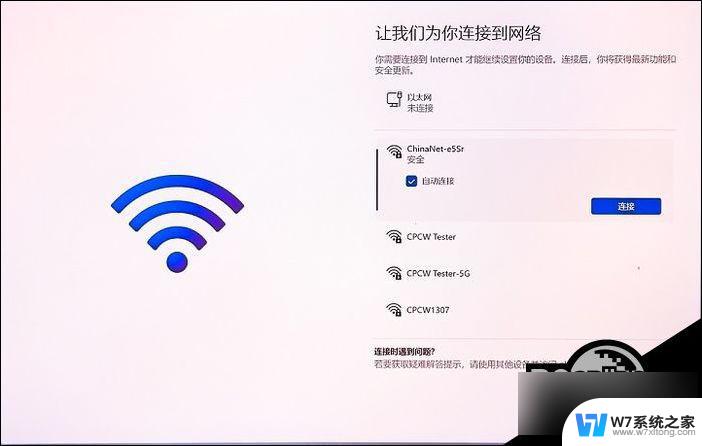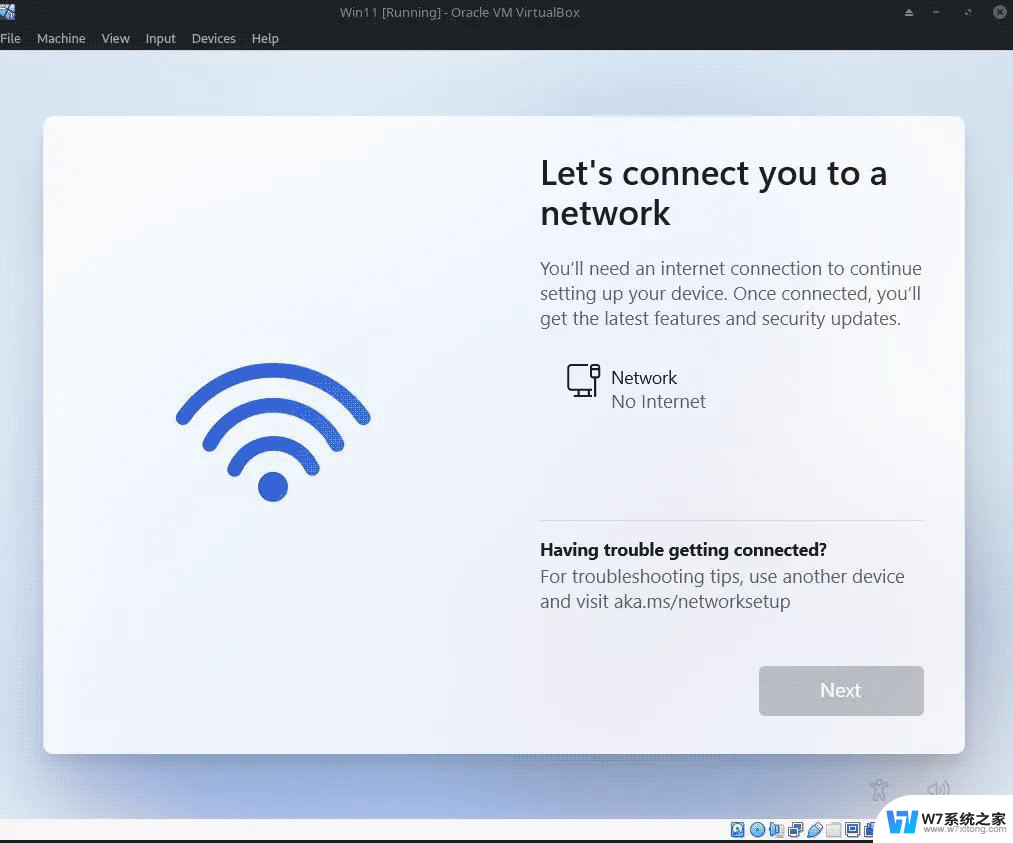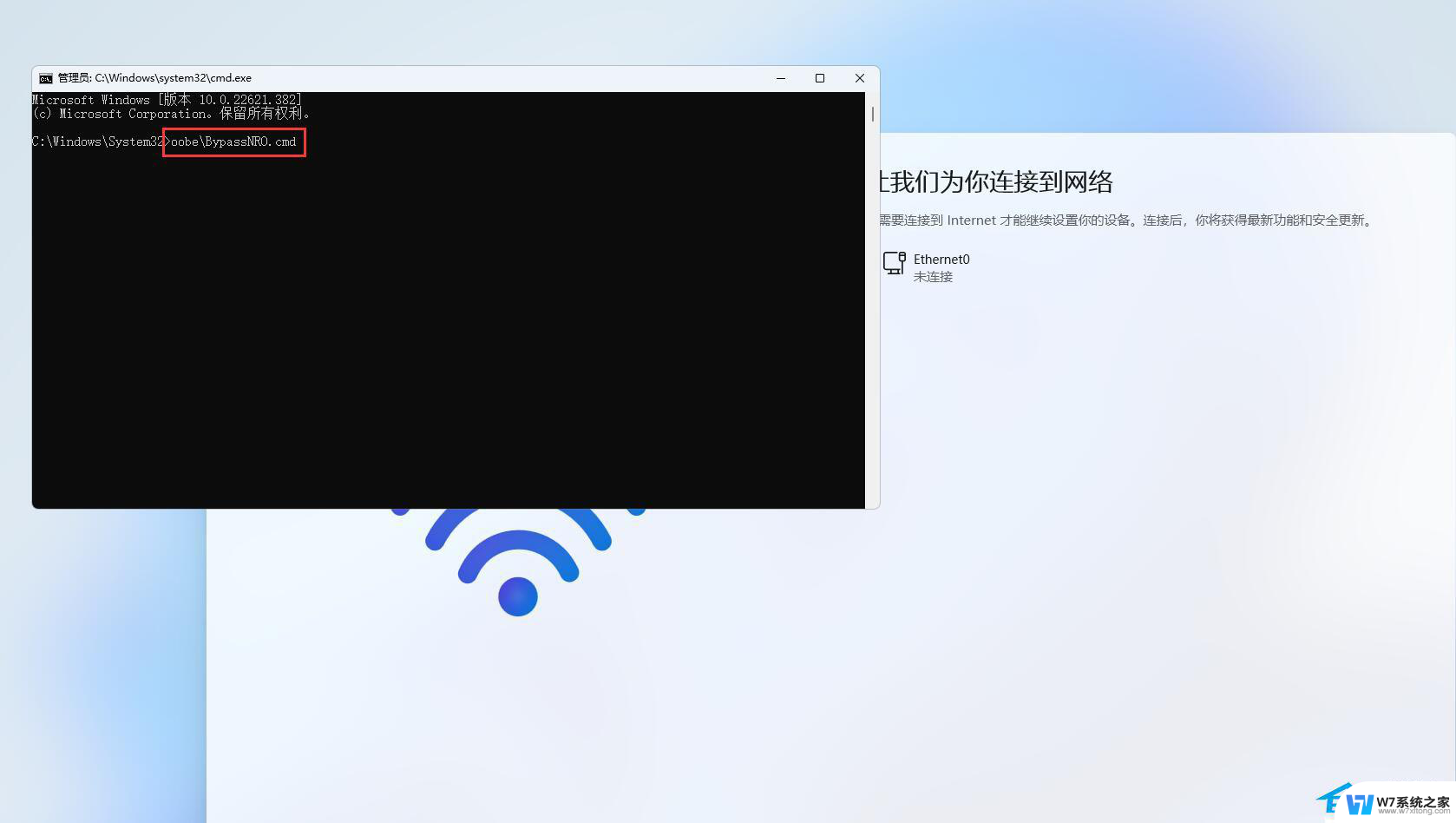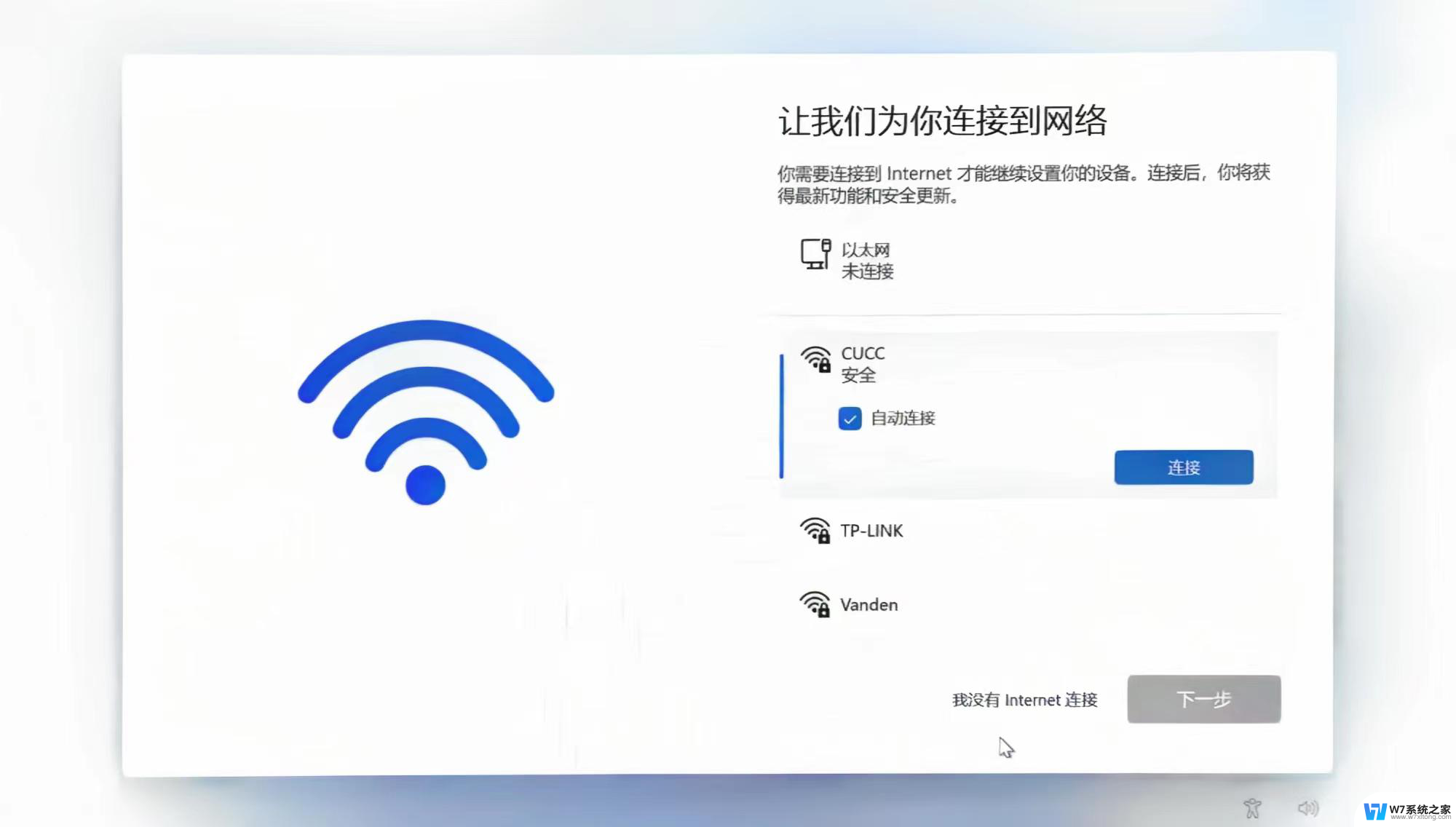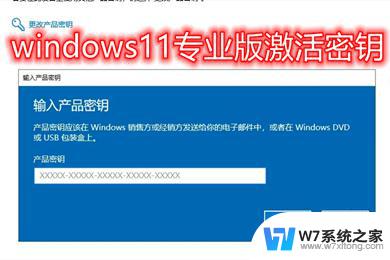联想小新win11跳过联网激活提示断网怎么回事 win11跳过联网激活方法详解
联想小新win11跳过联网激活提示断网怎么回事?许多用户在使用联想小新win11时,遇到了跳过联网激活提示后出现断网的情况,这种问题可能是由于网络连接不稳定或系统设置不当造成的。为了解决这一问题,我们需要详细了解win11跳过联网激活的方法,并逐步排除可能导致断网的原因。

工具/原料
系统版本:windows11系统
品牌型号:联想小新air13
win11开机联网跳过不了方法一:
同时按下Alt+f4 或者同时按下Fn+Alt+f4(基本能解决问题)。
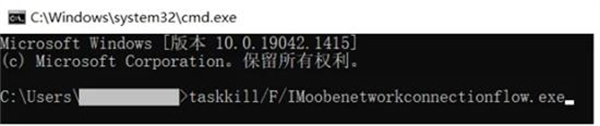
方法二:
1、同时按下Shift+F10或者同时按下Fn+Shift+F10调出命令提示符窗口。
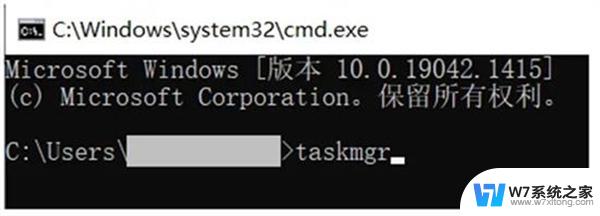
2、输入:taskkill /F /IM oobenetworkconnectionflow.exe,回车执行,即可结束联网进程。
方法三:
1、同时按下Shift+F10或者同时按下Fn+Shift+F10调出命令提示符窗口
2、输入:taskmgr 命令,调出任务管理器找到 Network Connection Flow进程,右击结束进程即可。(最新版本可能找不到此进程)
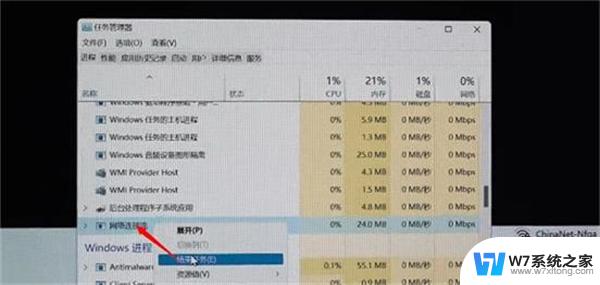
3、接着就会出现任务管理器页面,我们点击“详细信息”;
4、找到“Network Connection Flow”进程或者是“网络连接流”进程,点击“结束任务”;
5、这样就可以跳过联网,进行后续操作了。
同时按下Alt+f4 或者同时按下Fn+Alt+f4(基本能解决问题)。
以上就是联想小新win11跳过联网激活提示断网怎么回事的全部内容,有出现这种现象的朋友可以尝试根据以上方法解决,希望对大家有所帮助。